Microsoft 365’te SharePoint veya SharePoint Server 2019 sitenizi özelleştirmek için yapabileceğiniz birkaç şey vardır. Aşağıdaki bölümlerde yapabilecekleriniz listelenir ve her görevi gerçekleştirme hakkında daha fazla bilgiye ulaştıran bağlantılar sağlanır.
Ayrıca, SharePoint sitenizi özelleştirmenin farklı yollarının üst düzey bir genel bakışını içeren bir bilgi grafiği indirebilirsiniz .
Temayı özelleştirme
kuruluşunuzun markasıyla eşleşmesi için SharePoint sitenizin görünümünü değiştirebilirsiniz. Tema seçmek için Ayarlar > Temayı> görünümünü değiştirin'e gidin.
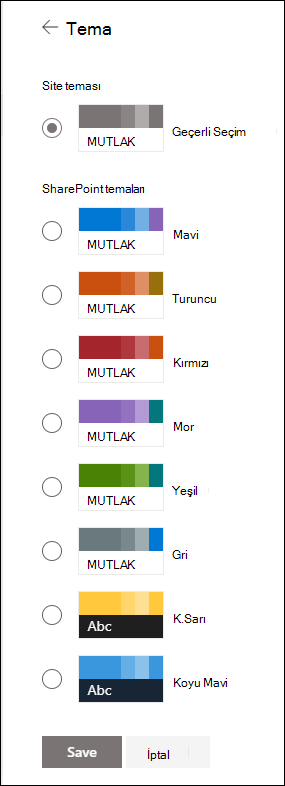
Sitenizin temasını özelleştirme hakkında daha fazla bilgi için bkz. SharePoint sitenizin görünümünü değiştirme.
Site üst bilgisini özelleştirme
SharePoint sitenizin üst bilgisini ve logosunu değiştirebilirsiniz.
Not: En düşük ve genişletilmiş üst bilgi düzenleri GCC, GCC High, DoD, Gallatin ve Bağımsız bulut müşterileri için Görünümü değiştir panelinden geçici olarak kaldırılacaktır. Minimum üst bilgi kullanan siteler otomatik olarak sıkıştırılmış üst bilgiye, genişletilmiş üst bilgi düzenini kullanan siteler de otomatik olarak standart üst bilgiye geçiş yapacaktır.
Değişiklik yapmak için Ayarlar > Üst Bilgi > görünümünü değiştirin'e gidin.
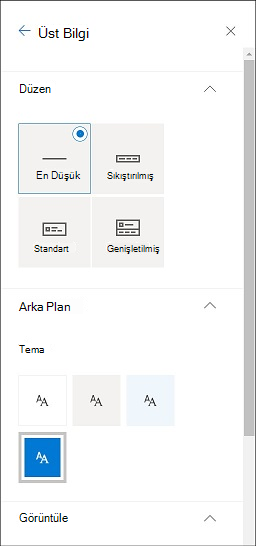
Site üst bilgisi görüntüsü önerileri
Sayfalara ek olarak, düzeninizle özel logolar veya resimler de eklemek isteyebilirsiniz. Bu öğeler için boyut önerileri aşağıdadır.
|
Öğe |
Açıklama |
Öneri Genişlik x Piksel cinsinden yükseklik |
|---|---|---|
|
Site logosu |
Karşıya yüklenen tasarıma bağlı olarak kare olmayan ve saydam olabilecek daha büyük logo. |
192 x 64 Biçim: PNG, JPEG, SVG (Gruba bağlı sitelerde SVG'ye izin verilmez) |
|
Site logosu küçük resmi |
Site logosu yüklenmezse veya kare biçimin gerekli olduğu yerlerde kullanılan kare logo küçük resmi. Bu öğe gereklidir. |
64 x 64 Biçim: PNG, JPEG, SVG (Gruba bağlı sitelerde SVG'ye izin verilmez) |
|
Genişletilmiş düzen sitesi logosu |
Genişletilmiş üst bilgi düzeninin genişletilmiş site logo genişliği vardır. |
300 x 64p Biçim: JPEG, PNG, SVG |
|
Genişletilmiş Düzen arka plan resmi |
Genişletilmiş üst bilgiyle kullanılabilecek yeni bir arka plan görüntüsü. |
2560 x 164 Biçim: JPEG, PNG |
Sitenizin site üst bilgisini özelleştirme hakkında daha fazla bilgi için bkz. SharePoint sitenizin görünümünü değiştirme.
Logoyu değiştirme
SharePoint sitenizi özelleştirmenin bir yolu, site logosunu değiştirmektir.
Ayarlar > Üst Bilgi> görünümünü değiştir'e giderek Görüntüle'nin altına kendi site logonuzu yükleyin.
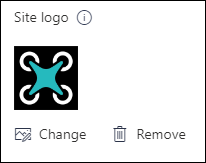
Sitenizin logosu değiştirme hakkında daha fazla bilgi için bkz. SharePoint sitenizin ayarlarını yönetme.
Gezinmeyi düzenleme
Site gezintinize bağlantılar ekleyebilir veya gezintideki bağlantıları kaldırabilirsiniz.
Gezintinizin alt kısmındaki Düzenle'yi seçin, ardından mevcut bağlantılar arasındaki boşluğu seçerek bağlantılar ekleyin. Konumlandırmayı ayarlamak, alt bağlantılar oluşturmak, düzenlemek veya kaldırmak için var olan bir bağlantının yanındaki üç noktayı seçerek daha fazla düzenleme yapın.
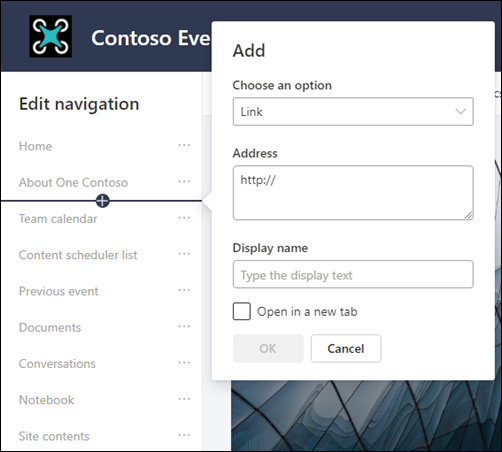
Site gezintinizi düzenleme hakkında daha fazla bilgi için bkz. SharePoint sitenizde gezintiyi özelleştirme.
Site gezintinizin görünümünü değiştirme hakkında bilgi için bkz. SharePoint sitenizin görünümünü değiştirme.
Site alt bilgisi ekleme
İletişim sitesi sayfalarına bir site alt bilgisi ekleyebilir ve alt bilgi gezinti bağlantılarını düzenleyebilirsiniz. Bunlar liste sayfaları, kitaplık sayfaları veya sitenizdeki diğer sayfalar için kullanılamaz.
Not: Ayarlar menüsünde Görünümü değiştir seçeneğini görmüyorsanız, bu seçeneği yönetme izniniz olmayabilir. Daha fazla bilgi için bkz. SharePoint'te izin düzeylerini anlama veya yöneticinize sorma.
Ayarlar'a gidin> Değişiklik yapmak için Alt Bilgi > görünümünü değiştirin .
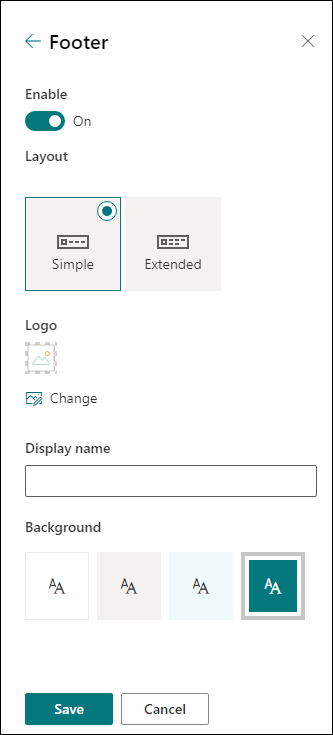
Sitenizin temasını özelleştirme hakkında daha fazla bilgi için bkz. SharePoint sitenizin görünümünü değiştirme.
Sayfaları ekleme ve düzenleme
Sitenizin sayfalarını zengin, ihtiyaca uygun düzenlerden yararlanarak oluşturabilir, düzenleyebilir ve özelleştirebilirsiniz. Bölüm düzeni seçenekleri düzenleme sırasında görünür ve düzenleme sırasında sayfanızın sağ tarafındaki araç çubuğuna erişilerek Özellikler'den değiştirilebilir.
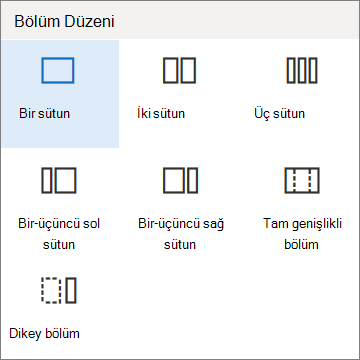
Daha fazla bilgi için, SharePoint modern sayfasında bölüm ve sütun ekleme makalesine bakın.
Web bölümleri ekleme
Web bölümleri, SharePoint sitenize sağlam içerik eklemeniz için bir yol sağlar.
Düzenleme sırasında, kullanılabilir web bölümleri düzenleme sırasında sayfanızın sağ tarafındaki araç çubuğuna erişerek doğrudan sayfadan veya Araç Kutusu'ndan eklenebilir.
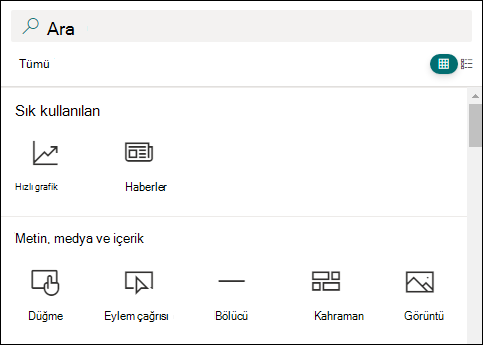
Web bölümleri ekleme hakkında daha fazla bilgi için bkz. SharePoint sayfalarında web bölümlerini kullanma.
SharePoint sitesi oluşturmanız mı gerekiyor?
SharePoint 'de site oluşturmak için aşağıdaki makalelerden birine göz atın.










